戴尔关闭触摸板 Dell笔记本如何关闭触摸板
更新时间:2024-03-23 09:00:55作者:xtliu
戴尔笔记本是一款性能强大、功能丰富的电脑产品,但有时候触摸板的使用可能会让用户感到困扰,如果您不喜欢使用触摸板,或者希望通过外接鼠标来代替它,那么关闭触摸板可能是一个不错的选择。在戴尔笔记本上关闭触摸板并不复杂,只需要按照简单的步骤操作即可。下面我们就来看看如何在戴尔笔记本上关闭触摸板。
具体方法:
1.打开戴尔笔记本进入系统后,点击左下方的win图标。
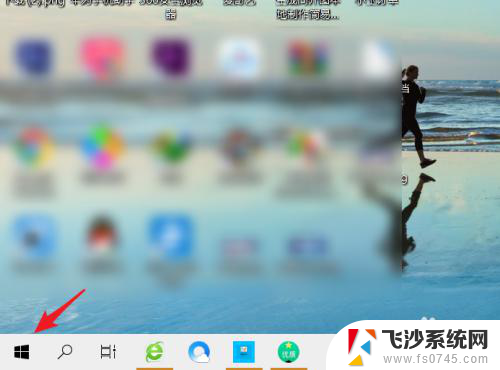
2.点击后,在上方的窗口中。选择设置的图标进入。
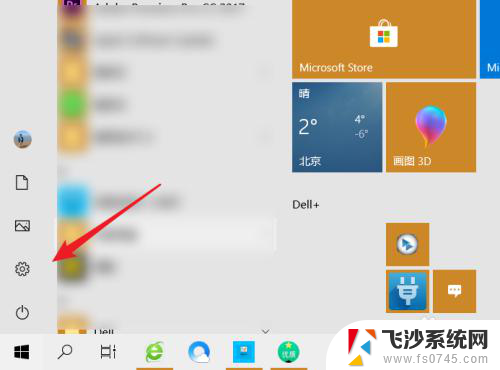
3.进入设置界面后,点击设备的选项。
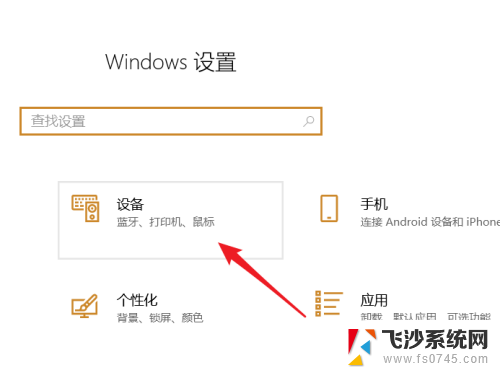
4.在设备界面,点击左侧的触摸板选项。
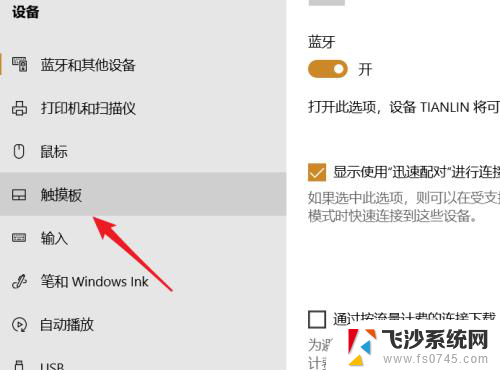
5.点击后,将触摸板后方的开关关闭。
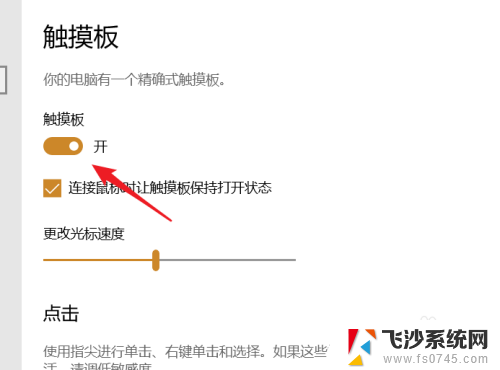
6.关闭后,就无法使用戴尔笔记本触摸板的功能。
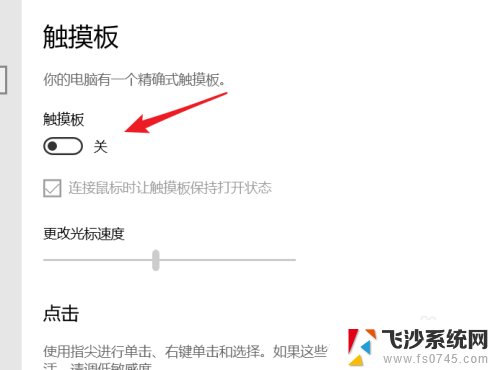
以上就是戴尔关闭触摸板的全部内容,还有不了解的用户可以根据小编的方法来操作吧,希望能够帮助到大家。
戴尔关闭触摸板 Dell笔记本如何关闭触摸板相关教程
-
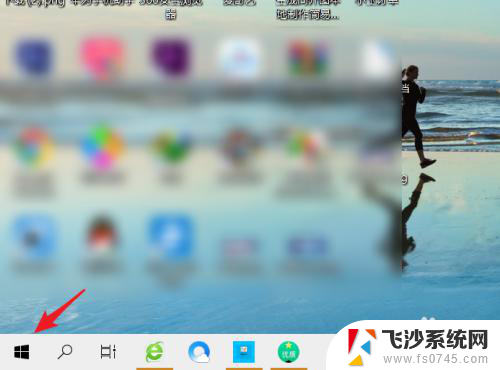 戴尔触摸板怎么关闭? Dell笔记本触摸板关闭教程
戴尔触摸板怎么关闭? Dell笔记本触摸板关闭教程2023-11-17
-
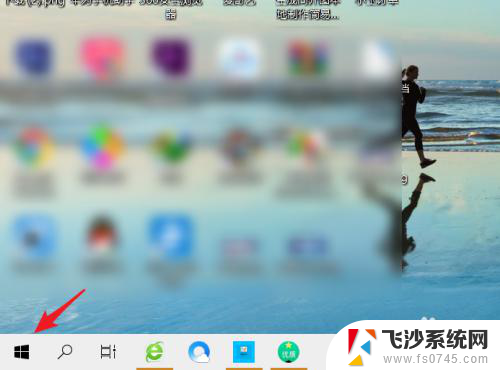 戴尔笔记本鼠标触摸板怎么关闭 Dell笔记本如何关闭触摸板
戴尔笔记本鼠标触摸板怎么关闭 Dell笔记本如何关闭触摸板2024-03-12
-
 戴尔笔记本怎样关掉触摸板 DELL笔记本关闭触摸板的方法
戴尔笔记本怎样关掉触摸板 DELL笔记本关闭触摸板的方法2024-02-17
-
 戴尔怎么关闭触控面板 DELL笔记本触控板关闭方法
戴尔怎么关闭触控面板 DELL笔记本触控板关闭方法2024-04-02
- 联想怎么关闭触摸板 联想笔记本电脑触摸板关闭方法
- 笔记本关掉触摸板快捷键 笔记本触摸板关闭方法
- 关闭笔记本电脑触屏功能 笔记本触摸板关闭方法
- 笔记本电脑关闭触摸屏 触屏笔记本电脑如何关闭触摸板
- 怎么样关闭笔记本电脑的触摸板 笔记本触摸板关闭方法
- 笔记本能不能把触屏关掉 笔记本触摸板关闭方法
- 电脑怎么打印机连接打印机 电脑连接打印机的步骤详解
- excel汇总表怎么取分表数据 Excel 如何合并多个分表数据到总表
- 笔记本没有鼠标箭头怎么办 电脑鼠标箭头消失了怎么回事
- 笔记本连接wifi但是不能上网 笔记本连接无线网络但无法打开网页怎么办
- 戴尔截屏快捷键 戴尔笔记本电脑截图快捷键是什么
- word中如何合并单元格 word文档合并单元格教程
电脑教程推荐
- 1 word上方的横线怎么删除 word文档如何去掉顶部横线
- 2 workstation12 密钥 VMware12虚拟机激活教程
- 3 苹果12pro怎么连接无线耳机 iphone12耳机连接不上怎么办
- 4 windows压缩文件管理器 Windows 10资源管理器怎么压缩文件
- 5 微信怎么设置提醒不显示内容 如何在微信收到信息时不显示消息内容
- 6 电脑qq怎样删除聊天记录 电脑上QQ聊天记录删除方法
- 7 电脑wps无法卸载 wps office彻底卸载步骤
- 8 电脑按什么重启 快捷键让电脑重启的方法
- 9 电脑桌面横屏了,怎么切换回来 电脑显示屏从横屏切换为竖屏的方法
- 10 excel如何忽略错误 Excel如何忽略所有错误